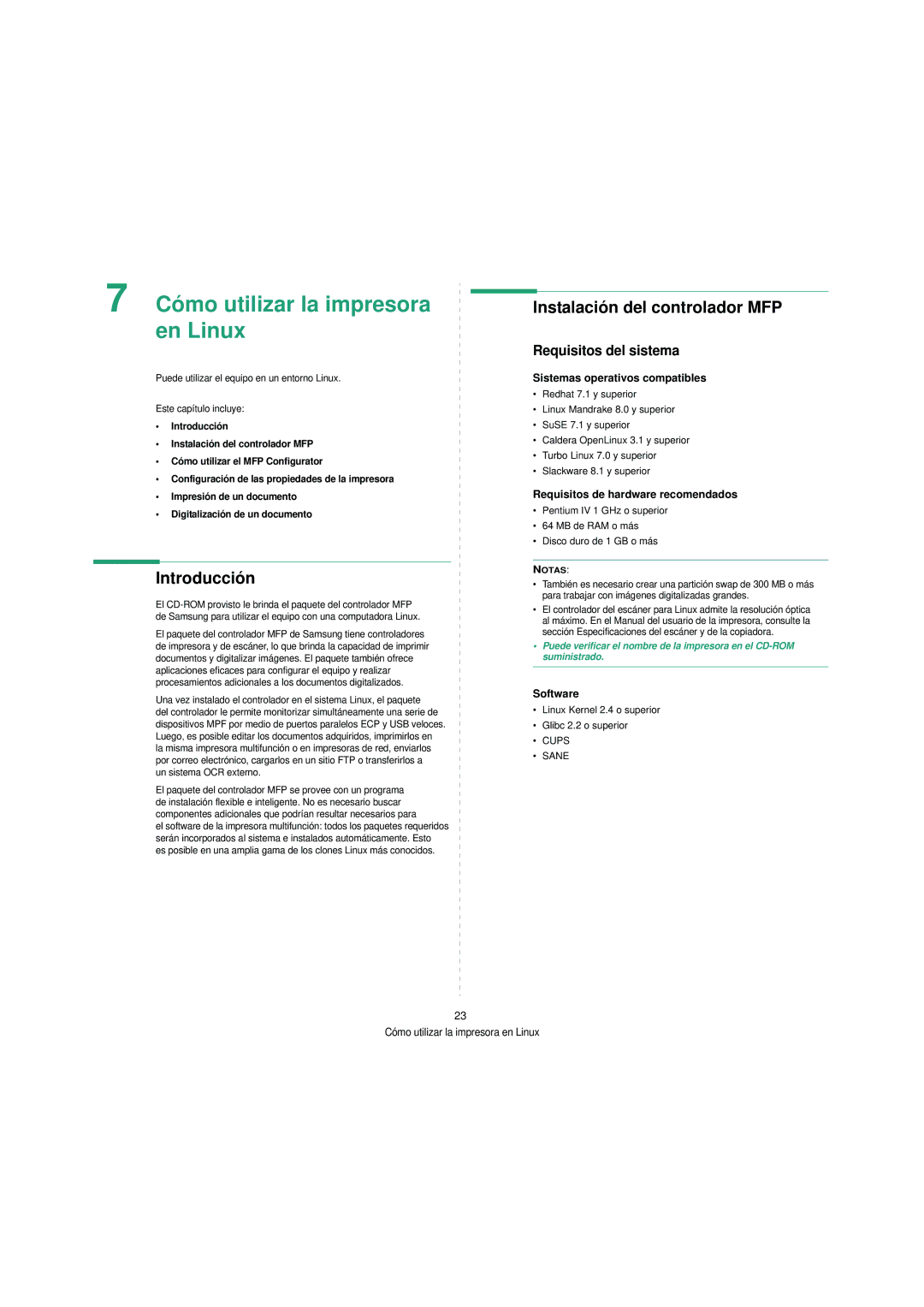7 Cómo utilizar la impresora en Linux
Puede utilizar el equipo en un entorno Linux.
Este capítulo incluye:
•Introducción
•Instalación del controlador MFP
•Cómo utilizar el MFP Configurator
•Configuración de las propiedades de la impresora
•Impresión de un documento
•Digitalización de un documento
Introducción
El
El paquete del controlador MFP de Samsung tiene controladores de impresora y de escáner, lo que brinda la capacidad de imprimir documentos y digitalizar imágenes. El paquete también ofrece aplicaciones eficaces para configurar el equipo y realizar procesamientos adicionales a los documentos digitalizados.
Una vez instalado el controlador en el sistema Linux, el paquete del controlador le permite monitorizar simultáneamente una serie de dispositivos MPF por medio de puertos paralelos ECP y USB veloces. Luego, es posible editar los documentos adquiridos, imprimirlos en la misma impresora multifunción o en impresoras de red, enviarlos por correo electrónico, cargarlos en un sitio FTP o transferirlos a
un sistema OCR externo.
El paquete del controlador MFP se provee con un programa de instalación flexible e inteligente. No es necesario buscar componentes adicionales que podrían resultar necesarios para
el software de la impresora multifunción: todos los paquetes requeridos serán incorporados al sistema e instalados automáticamente. Esto es posible en una amplia gama de los clones Linux más conocidos.
Instalación del controlador MFP
Requisitos del sistema
Sistemas operativos compatibles
•Redhat 7.1 y superior
•Linux Mandrake 8.0 y superior
•SuSE 7.1 y superior
•Caldera OpenLinux 3.1 y superior
•Turbo Linux 7.0 y superior
•Slackware 8.1 y superior
Requisitos de hardware recomendados
•Pentium IV 1 GHz o superior
•64 MB de RAM o más
•Disco duro de 1 GB o más
NOTAS:
•También es necesario crear una partición swap de 300 MB o más para trabajar con imágenes digitalizadas grandes.
•El controlador del escáner para Linux admite la resolución óptica al máximo. En el Manual del usuario de la impresora, consulte la sección Especificaciones del escáner y de la copiadora.
•Puede verificar el nombre de la impresora en el
Software
•Linux Kernel 2.4 o superior
•Glibc 2.2 o superior
•CUPS
•SANE
23
Cómo utilizar la impresora en Linux